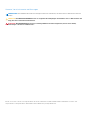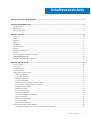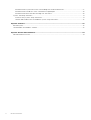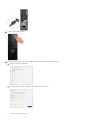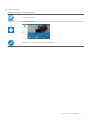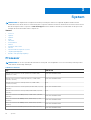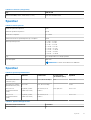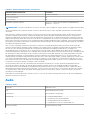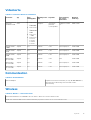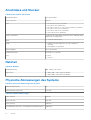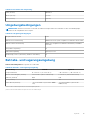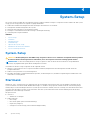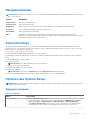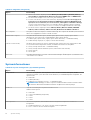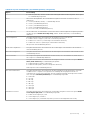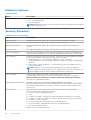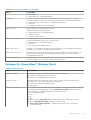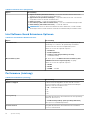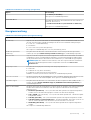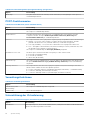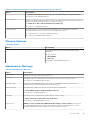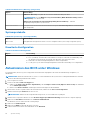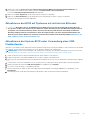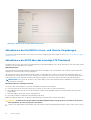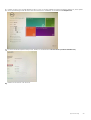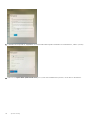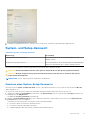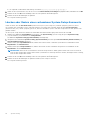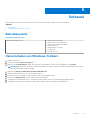Dell Precision 3430 Small Form Factor Bedienungsanleitung
- Typ
- Bedienungsanleitung

Dell Precision 3430 Small Form Factor
Handbuch zu Setup und technischen Daten
Vorschriftenmodell: D11S
Vorschriftentyp: D11S004
December 2020
Rev. A01

Hinweise, Vorsichtshinweise und Warnungen
ANMERKUNG: Eine ANMERKUNG macht auf wichtige Informationen aufmerksam, mit denen Sie Ihr Produkt besser einsetzen
können.
VORSICHT: Ein VORSICHTSHINWEIS warnt vor möglichen Beschädigungen der Hardware oder vor Datenverlust und
zeigt, wie diese vermieden werden können.
WARNUNG: Mit WARNUNG wird auf eine potenziell gefährliche Situation hingewiesen, die zu Sachschäden,
Verletzungen oder zum Tod führen kann.
© 2018–2020 Dell Inc. oder ihre Tochtergesellschaften. Alle Rechte vorbehalten. Dell, EMC und andere Marken sind Marken von Dell Inc. oder
entsprechenden Tochtergesellschaften. Andere Marken können Marken ihrer jeweiligen Inhaber sein.

Kapitel 1: Einrichten des Computers................................................................................................. 5
Kapitel 2: Gehäuseübersicht............................................................................................................ 8
Vorderansicht.........................................................................................................................................................................8
Rückansicht............................................................................................................................................................................9
Service-Tag-Etikett...............................................................................................................................................................9
Kapitel 3: System.......................................................................................................................... 10
Prozessor.............................................................................................................................................................................. 10
Speicher................................................................................................................................................................................. 11
Speicher................................................................................................................................................................................. 11
Audio...................................................................................................................................................................................... 12
Videokarte............................................................................................................................................................................. 13
Kommunikation..................................................................................................................................................................... 13
Wireless................................................................................................................................................................................. 13
Anschlüsse und Stecker...................................................................................................................................................... 14
Netzteil.................................................................................................................................................................................. 14
Physische Abmessungen des Systems..............................................................................................................................14
Umgebungsbedingungen.....................................................................................................................................................15
Betriebs- und Lagerungsumgebung.................................................................................................................................. 15
Kapitel 4: System-Setup................................................................................................................ 16
System-Setup.......................................................................................................................................................................16
Startmenü............................................................................................................................................................................. 16
Navigationstasten.................................................................................................................................................................17
Startreihenfolge....................................................................................................................................................................17
Optionen des System-Setup...............................................................................................................................................17
Allgemeine Optionen...................................................................................................................................................... 17
Systeminformationen.....................................................................................................................................................18
Bildschirm Optionen...................................................................................................................................................... 20
Security (Sicherheit).....................................................................................................................................................20
Optionen für „Secure Boot“ (Sicherer Start).............................................................................................................21
Intel Software Guard Extensions-Optionen............................................................................................................... 22
Performance (Leistung)............................................................................................................................................... 22
Energieverwaltung.........................................................................................................................................................23
POST-Funktionsweise.................................................................................................................................................. 24
Verwaltungsfunktionen.................................................................................................................................................24
Unterstützung der Virtualisierung................................................................................................................................24
Wireless-Optionen.........................................................................................................................................................25
Maintenance (Wartung)............................................................................................................................................... 25
Systemprotokolle...........................................................................................................................................................26
Erweiterte Konfiguration.............................................................................................................................................. 26
Aktualisieren des BIOS unter Windows............................................................................................................................ 26
Aktualisieren des BIOS auf Systemen mit aktiviertem BitLocker............................................................................ 27
Inhaltsverzeichnis
Inhaltsverzeichnis 3

Aktualisieren des System-BIOS unter Verwendung eines USB-Flashlaufwerks....................................................27
Aktualisieren des Dell BIOS in Linux- und Ubuntu-Umgebungen............................................................................ 28
Aktualisieren des BIOS über das einmalige F12-Startmenü......................................................................................28
System- und Setup-Kennwort........................................................................................................................................... 31
Zuweisen eines System-Setup-Kennworts.................................................................................................................31
Löschen oder Ändern eines vorhandenen System-Setup-Kennworts................................................................... 32
Kapitel 5: Software....................................................................................................................... 33
Betriebssystem.................................................................................................................................................................... 33
Herunterladen von Windows-Treibern..............................................................................................................................33
Kapitel 6: Wie Sie Hilfe bekommen..................................................................................................34
Kontaktaufnahme mit Dell..................................................................................................................................................34
4 Inhaltsverzeichnis

Einrichten des Computers
1. Schließen Sie die Tastatur und die Maus an.
2. Verbinden Sie den Computer über Kabel mit dem Netzwerk oder stellen Sie eine Verbindung mit einem Wireless-Netzwerk her.
3. Schließen Sie den Bildschirm an.
ANMERKUNG:
Wenn Sie Ihren Computer mit einer separaten Grafikkarte bestellt haben, sind der HDMI-Anschluss und die
Bildschirmanschlüsse auf der Rückseite Ihres Computers abgedeckt. Verbinden Sie den Bildschirm mit der separaten Grafikkarte.
4. Schließen Sie das Stromkabel an.
1
Einrichten des Computers 5

5. Drücken des Betriebsschalters.
6. Befolgen Sie die Anweisungen auf dem Bildschirm, um das Windows-Setup abzuschließen:
a. Mit einem Netzwerk verbinden.
b. Bei Ihrem Microsoft-Konto anmelden oder ein neues Konto erstellen.
6
Einrichten des Computers

7. Suchen Sie Dell Apps.
Tabelle 1. Dell Apps ausfindig machen
Computer registrieren
Dell Hilfe und Support
SupportAssist — Computer überprüfen und aktualisieren
Einrichten des Computers 7

Gehäuseübersicht
Themen:
• Vorderansicht
•
Rückansicht
• Service-Tag-Etikett
Vorderansicht
1. Optisches Laufwerk 2. Betriebsschalter
3. Laufwerkaktivitätsanzeige 4. SD-Kartensteckplatz
5. Headset-Anschluss 6. USB 2.0-Anschluss mit PowerShare
7. USB 2.0-Anschluss 8. USB 3.1 Gen 2 Typ-C-Anschluss mit PowerShare
9. USB 3.1 Gen 1-Anschluss
2
8 Gehäuseübersicht

Rückansicht
1. Line-Out-Anschluss 2. PS/2-Tastaturanschluss
3. Serielle Schnittstelle 4. PS/2-Maus-Anschluss
5. DisplayPort/HDMI 2.0/VGA/USB Typ C, alternativer Modus
(optional)
6. DisplayPort (2)
7. Service-Tag-Etikett 8. USB 3.1 Gen 1-Anschlüsse
9. USB 2.0-Ports (unterstützen SmartPower On) 10. RJ45-Netzwerkport
11. Erweiterungskartensteckplätze 12. Netzkabelanschluss
13. Diagnoseanzeige der Stromversorgung 14. Entriegelungsriegel
15. Anschlüsse für externe Antennen (2) (optional) 16. Kensington-Sicherheitskabeleinschub
17. Ring für das Vorhängeschloss
Service-Tag-Etikett
Gehäuseübersicht
9

System
ANMERKUNG: Die angebotenen Konfigurationen können je nach Region variieren. Die folgenden Angaben enthalten nur die
technischen Daten, die laut Gesetz im Lieferumfang Ihres Computers enthalten sein müssen. Wechseln Sie für weitere Informationen
über die Konfiguration Ihres Computers zu Hilfe und Support auf Ihrem Windows-Betriebssystem und wählen Sie die Option zum
Anzeigen der Informationen über Ihren Computer aus.
Themen:
• Prozessor
• Speicher
• Speicher
• Audio
• Videokarte
• Kommunikation
• Wireless
• Anschlüsse und Stecker
• Netzteil
• Physische Abmessungen des Systems
• Umgebungsbedingungen
• Betriebs- und Lagerungsumgebung
Prozessor
ANMERKUNG:
Die Prozessoranzahl stellt kein Maß für Leistung dar. Die Verfügbarkeit von Prozessoren kann je nach Region bzw.
Land variieren und unterliegt Änderungen.
Tabelle 2. Prozessor
Typ UMA-Grafik
Intel Xeon E-Prozessor E-2174G (4 Kerne HT, 8 MB Cache,
3,8 GHz, 4,7 GHz)
Intel UHD-Grafikkarte 630
Intel Xeon E-Prozessor E-2146G (6 Kerne HT, 12 MB Cache,
3,5 GHz, 4,5 GHz)
Intel UHD-Grafikkarte 630
Intel Xeon E-Prozessor E-2136 (6 Kerne HT, 12 MB Cache,
3,3 GHz, 4,5 GHz)
k. A.
Intel Xeon E-Prozessor E-2124G (4 Kerne, 8 MB Cache, 3,4 GHz,
4,5 GHz)
Intel UHD-Grafikkarte 630
Intel Xeon E-Prozessor E-2124 (4 Kerne, 8 MB Cache, 3,4 GHz,
4,5 GHz)
k. A.
Intel Core-Prozessor i7-8700 (6 Kerne, 12 MB Cache, 3,20 GHz,
4,6 GHz)
Intel UHD-Grafikkarte 630
Intel Core-Prozessor i5-8600 (6 Kerne, 9 MB Cache, 3,1 GHz,
4,3 GHz)
Intel UHD-Grafikkarte 630
Intel Core-Prozessor i5-8500 (6 Kerne, 9 MB Cache, 3,0 GHz,
4,1 GHz)
Intel UHD-Grafikkarte 630
Intel Core-Prozessor i3-8100 (4 Kerne, 6 MB Cache, 3,6 GHz)
Intel UHD-Grafikkarte 630
3
10 System

Tabelle 2. Prozessor (fortgesetzt)
Typ UMA-Grafik
Intel Gold G5400 (2 Kerne, 4 MB Cache, 3,7 GHz)
Intel UHD-Grafikkarte 630
Speicher
Tabelle 3. Arbeitsspeicher
Minimale Speicherkonfiguration 4 GB
Maximale Speicherkonfiguration 64 GB
Anzahl der Steckplätze 4 x UDIMM
Maximal unterstützte Speicherkapazität pro Steckplatz 16 GB
Arbeitsspeicheroptionen
● 4 GB – 1 x 4 GB
● 8 GB – 1 x 8 GB
● 8 GB – 2 x 4 GB
● 16 GB – 2 x 8 GB
● 16 GB – 4 x 4 GB
● 32 GB – 2 x 16 GB
● 32 GB – 4 x 8 GB
● 64 GB – 4 x 16 GB
Typ ECC-fähiger/nicht ECC-fähiger Speicher
Geschwindigkeit 2666 MHz
ANMERKUNG: Pentium und i3 arbeiten mit 2400 MHz
Speicher
Tabelle 4. Speicherspezifikationen
Typ Bauweise Schnittstelle Security option
(Sicherheitsoption)
Kapazität
Ein NVMe-Solid-State-
Laufwerk (SSD)
M.2 2280 PCIe 4, bis zu 32 Gbps SED Bis zu 1 TB
Ein Solid-State-Optane-
Speicherlaufwerk (SSD)
M.2 2230 PCIe, bis zu 32 Gbps
32 GB
Zwei 2,5-Zoll-
Festplattenlaufwerke
(HDD)
Ungefähr (2,760 x
3,959 x 0,374 Zoll)
SATA AHCI, bis zu
6 Gbit/s
SED, Opal, FIPS Bis zu 4 TB
Ein 3,5-Zoll-
Festplattenlaufwerk
(HDD)
Ungefähr (2,760 x
3,959 x 0,276 Zoll)
SATA AHCI, bis zu
6 Gbit/s
Bis zu 4 TB
Tabelle 5. Speicherkonfigurationen
Primärlaufwerk/Startlaufwerk Formfaktor
1 x M.2-Laufwerk NA
System 11

Tabelle 5. Speicherkonfigurationen (fortgesetzt)
Primärlaufwerk/Startlaufwerk Formfaktor
1 x M.2-Laufwerk 1 x 2,5-Zoll-Laufwerk
1 x 2,5-Zoll-Laufwerk NA
1 x 2,5-Zoll-HDD NA
Ein flaches optisches Laufwerk CAC/PIV – Common Access Card/Personal Identification
Verification – CAC/PIV
ANMERKUNG: Unterstützt RAID 0 und 1 mit zwei 2,5-Zoll-HDDs. Nicht verfügbar mit Optane-Speicher (verfügbar ab August 2019).
Um beim Konfigurieren der Laufwerke als RAID-Volume für optimale Leistung zu sorgen, empfiehlt Dell, identische Laufwerkmodelle zu
verwenden.
RAID 0-Volumes (Striping, Leistung) profitieren von höherer Leistung, wenn die Laufwerke übereinstimmen, da die Daten auf mehrere
Laufwerke aufgeteilt werden: Bei E/A-Vorgängen mit Blockgrößen, welche die Magnetstreifengröße überschreiten, werden die E/A
aufgeteilt und dabei durch das langsamste Laufwerk eingeschränkt. Bei RAID 0-E/A-Vorgängen mit Blockgrößen, die kleiner sind als die
Magnetstreifengröße, bestimmt das Laufwerk, auf das der E/A-Vorgang abzielt, die Leistung, was zu größeren Unterschieden führt und
inkonsistente Latenzzeiten verursacht. Diese Unterschiede sind bei Schreibvorgängen besonders ausgeprägt, was bei latenzempfindlichen
Anwendungen zu Problemen führen kann. Ein Beispiel hierfür sind Anwendungen, die tausende wahlfreie Schreibvorgänge pro Sekunde in
sehr kleinen Blockgrößen ausführen.
RAID 1-Volumes (Gespiegelt, Datenschutz) profitieren von höherer Leistung bei übereinstimmenden Laufwerken, da die Daten über
mehrere Laufwerke hinweg gespiegelt werden: Sämtliche E/A-Vorgänge müssen auf beiden Laufwerken identisch ausgeführt werden.
Dies hat zur Folge, dass bei Schwankungen der Laufwerkleistung aufgrund unterschiedlicher Modelle die E/A-Vorgänge nur so
schnell abgeschlossen werden können, wie es das langsamste Laufwerk erlaubt. Obwohl dadurch die Probleme der unterschiedlichen
Latenzzeiten bei kleineren, ungezielten E/A-Vorgängen, die bei RAID 0 mit heterogenen Laufwerken auftreten können, vermieden werden,
hat dies dennoch starke Auswirkungen, da das Laufwerk mit der höheren Leistung bei sämtlichen E/A-Typen eingeschränkt wird. Eines
der anschaulichsten Beispiele von eingeschränkter Leistung ist hierbei die Verwendung ungepufferter E/A. Um sicherzustellen, dass
Schreibvorgänge vollständig auf nicht-flüchtige Bereiche des RAID-Volumes übertragen werden, vermeidet ungepufferte E/A den Cache
(z. B. durch Verwendung des Bereichs „Force Unit Access“ im NVMe-Protokoll) und der E/A-Vorgang wird erst abgeschlossen, wenn
alle Laufwerke im RAID-Volume die angeforderte Datenübertragung abgeschlossen haben. Diese Art von E/A-Vorgang negiert sämtliche
Vorteile eines Laufwerks mit höherer Leistung im Volume vollständig.
Sie müssen darauf achten, dass der Laufwerkhersteller, die Kapazität und die Klasse sowie das spezifische Modell übereinstimmen.
Laufwerke des gleichen Herstellers, die über die gleiche Kapazität verfügen und sich sogar innerhalb derselben Klasse befinden,
können dennoch sehr unterschiedliche Leistungsmerkmale bei bestimmten Arten von E/A-Vorgängen aufweisen. Folglich wird durch
übereinstimmende Modelle sichergestellt, dass die RAID-Volumes aus einem homogenen Array von Laufwerken bestehen, das sämtliche
Vorteile eines RAID-Volumes liefert, aber keinen der Nachteile, die ansonsten auftreten, wenn im Volume ein Laufwerk oder mehrere
schwächere Leistung erbringen.
Wenn RAID für zwei nicht-identische Laufwerke (d. h. M.2 + 2,5-Zoll) verwendet wird, hängt die Leistung von der Geschwindigkeit des
langsameren Laufwerks im Array ab.
Audio
Tabelle 6. Audio
Controller Realtek ALC3234
Typ Vierkanal-High-Definition-Audio
Lautsprecher Zwei (gerichtete Lautsprecher)
Schnittstelle
● Universelle Audio-Buchse
● Lautsprecher mit hoher Klangqualität
● Geräuschreduzierende Array-Mikrofone
● Kombianschluss für Stereo-Headset/Mikrofon
Interner Verstärker 2 W (Effektivwert) je Kanal
12 System

Videokarte
Tabelle 7. Technische Daten zur Videokarte
Controller Typ CPU-
Abhängigkeit
Grafikspeicher
typ
Kapazität Unterstützung
für externe
Bildschirme
Maximale
Auflösung
Intel UHD-
Grafikkarte 630
UMA
● Intel Core i3
–
8300/8100
● Intel Core i5
–
8600/8500/
8400
● Intel Core i7
– 8700
● Intel Xeon E-
Prozessor
E-2174G/
E-2146G/
E-2124G
Integriert
Gemeinsam
genutzter
Systemspeicher
DisplayPort/HDMI
1.4
4096 x 2304
NVIDIA Quadro
P1000
Separat k. A. GDDR5 4 GB
mDP/DisplayPort 5120 x 2880
NVIDIA Quadro
P620
Separat k. A. GDDR5 2 GB
mDP/DisplayPort 5120 x 2880
NVIDIA Quadro
P400
Separat k. A. GDDR5 2 GB
mDP/DisplayPort 5120 x 2880
AMD Radeon
Pro WX4100
Separat k. A. GDDR5 4 GB
mDP 5120 x 2880
AMD Radeon
Pro WX3100
Separat k. A. GDDR5 4 GB
mDP/DisplayPort 5120 x 2880
AMD Radeon
Pro WX2100
Separat k. A. GDDR5 2 GB
mDP/DisplayPort 5120 x 2880
Kommunikation
Tabelle 8. Kommunikation
Netzwerkadapter Integriertes Intel i219-LM-Ethernet (RJ-45), 10/100/1000 Mbit/s,
mit Intel Remote-Aktivierung, PXE und Jumbo-Frame-
Unterstützung
Wireless
Tabelle 9. Wireless – technische Daten
Intel Dual Band Wireless-AC 9560 802.11AC 2x2 WLAN + Bluetooth 5 LE M.2-Wireless-Karte
Qualcomm QCA61x4A 802.11ac MU-MIMO Dual Band (2x2) WLAN + Bluetooth 4.2 LE M.2-Wireless-Karte
System 13

Anschlüsse und Stecker
Tabelle 10. Anschlüsse und Stecker
Speicherkartenleser SD-Kartenlesegerät
Smart Card-Leser Optional
USB
● Ein USB 2.0-Port mit PowerShare
● Ein USB 2.0-Port (Vorderseite)
● Ein USB 3.1-Gen 2-Port, Typ C mit PowerShare (Vorderseite)
● Ein USB 3.1 Gen 1-Port (Vorderseite)
● Vier USB 3.1 Gen 1-Ports (Rückseite)
● Zwei USB 2.0-Ports (Rückseite)
Security (Sicherheit) Vorrichtung für Noble Wedge-Sicherheitsschloss/halbringförmiger
Bügel für ein Vorhängeschloss
Audio
● Universelle Audio-Buchse
Grafik
● DisplayPort/HDMI 2.0b/VGA/USB Typ C DisplayPort
(optional)
● Zwei DisplayPort-Anschlüsse
Netzwerkadapter ein RJ-45-Anschluss
Serielle Schnittstelle Ein serieller Port (optional)
PS/2
● Maus
● Tastatur
Netzteil
Tabelle 11. Netzteil
Eingangsspannung
100 – 240 VAC, 50 – 60 Hz
Wattleistung
● 200 W, 100 V–240 V, gesamter Bereich
● 260 W, 100 V–240 V, gesamter Bereich
Physische Abmessungen des Systems
Tabelle 12. Physische Abmessungen des Systems
Gehäusevolumen (Liter) 7,8
Gehäusegewicht (kg/Pfund) 11,57/5,26
Tabelle 13. Gehäuseabmessungen
Höhe (cm/Zoll) 11,42/29
Breite (cm/Zoll) 3,65/9,26
Tiefe (cm/Zoll) 11,50/29,2
Versandgewicht (kg/Pfund – einschließlich Verpackungsmaterial) 15,09/6,86
14 System

Tabelle 14. Parameter der Verpackung
Höhe (cm/Zoll) 10,38/26,4
Breite (cm/Zoll) 19,2/48,7
Tiefe (cm/Zoll) 15,5/39,4
Umgebungsbedingungen
ANMERKUNG: Weitere Informationen zu den Dell Umweltbestimmungen finden Sie im Abschnitt zu den Umweltbedingungen.
Prüfen Sie die Verfügbarkeit für Ihre Region.
Tabelle 15. Umgebungsbedingungen
Energieeffizientes Netzteil Intern
80 Plus Bronze-Zertifizierung 200 W EPA Bronze (nicht verfügbar in Nordamerika oder Brasilien)
80 Plus Platinum-Zertifizierung 200 W (nur verfügbar in Nordamerika und Brasilien) und 260 W
EPA Platin
Recycelbare Verpackung Ja
Mehrstückverpackung Optional, nur USA
Erfüllt Energy Star 6.1 (oder höher) (Windows und Ubuntu) Ja
Betriebs- und Lagerungsumgebung
Luftverschmutzungsklasse: G1 gemäß ISA-S71.04-1985
Tabelle 16. Betriebs- und Lagerungsumgebung
Beschreibung Betrieb Speicher
Temperaturbereich 0 °C bis 35 °C (32 °F bis 95 °F) –40 °C bis 65 °C (–40 °F bis 149 °F)
Relative Luftfeuchtigkeit (maximal) 10 % bis 90 % (nicht-kondensierend) 5 % bis 95 % (nicht kondensierend)
Vibration (maximal)
*
0,66 1.30
Stoß (maximal) 110 160
Höhe über NN (maximal) –15,2 m bis 3048 m (4,64 Fuß bis 10000
Fuß)
–15,2 m bis 10.668 m (4,64 Fuß bis
35065,61 Fuß)
* Gemessen über ein Vibrationsspektrum, das eine Benutzerumgebung simuliert.
† Gemessen bei in Betrieb befindlicher Festplatte mit einem 2-ms-Halbsinus-Impuls.
System
15

System-Setup
Das System-Setup ermöglicht das Verwalten der Desktop-Hardware und das Festlegen von Optionen auf BIOS-Ebene. Mit dem System
Setup (System-Setup) können Sie folgende Vorgänge durchführen:
● Ändern der NVRAM-Einstellungen nach dem Hinzufügen oder Entfernen von Hardware
●
Anzeigen der Hardwarekonfiguration des Systems
● Aktivieren oder Deaktivieren von integrierten Geräten
● Festlegen von Schwellenwerten für die Leistungs- und Energieverwaltung
● Verwaltung der Computersicherheit
Themen:
• System-Setup
• Startmenü
• Navigationstasten
• Startreihenfolge
• Optionen des System-Setup
• Aktualisieren des BIOS unter Windows
• System- und Setup-Kennwort
System-Setup
VORSICHT:
Die Einstellungen in dem BIOS-Setup-Programm sollten nur von erfahrenen Computerbenutzern geändert
werden. Bestimmte Änderungen können dazu führen, dass der Computer nicht mehr ordnungsgemäß arbeitet.
ANMERKUNG: Vor der Verwendung des BIOS-Setup-Programms sollten Sie die Informationen des BIOS-Setup-Bildschirms
notieren, um gegebenenfalls später darauf zurückgreifen zu können.
Verwenden Sie das BIOS-Setup-Programm für den folgenden Zweck:
● Abrufen von Informationen zur im Computer installierten Hardware, beispielsweise der RAM-Kapazität und der Größe des
Festplattenlaufwerks
● Ändern von Informationen zur Systemkonfiguration
● Einstellen oder Ändern von benutzerdefinierten Optionen, wie Benutzerpasswort, installierte Festplattentypen und Aktivieren oder
Deaktivieren von Basisgeräten.
Startmenü
Drücken Sie <F12>, wenn das Dell-Logo angezeigt wird, um ein einmaliges Startmenü mit einer Liste der gültigen Startgeräte für das
System zu initiieren. Das Menü enthält darüber hinaus Diagnose- und BIOS-Setup-Optionen. Welche Geräte im Startmenü angezeigt
werden, hängt von den startfähigen Geräten im System ab. Dieses Menü ist nützlich, wenn Sie versuchen, auf einem bestimmten Gerät
zu starten oder die Diagnose für das System aufzurufen. Über das Systemstartmenü können Sie keine Änderungen an der im BIOS
gespeicherten Startreihenfolge vornehmen.
Die Optionen sind:
● UEFI Boot:
○ Windows Boot Manager
● Andere Optionen:
○ BIOS-Setup
○ BIOS Flash Update (BIOS-Flash-Aktualisierung)
○ Diagnostics (Diagnose)
○ Change Boot Mode Settings (Startmoduseinstellungen ändern)
4
16 System-Setup

Navigationstasten
ANMERKUNG: Bei den meisten Optionen im System-Setup werden Änderungen zunächst nur gespeichert und erst beim Neustart
des Systems wirksam.
Tasten Navigation
Pfeil nach oben Zurück zum vorherigen Feld
Pfeil nach unten Weiter zum nächsten Feld
Eingabetaste Wählt einen Wert im ausgewählten Feld aus (falls vorhanden) oder folgt dem Link in diesem Feld.
<Leertaste> Öffnet oder schließt gegebenenfalls eine Dropdown-Liste.
Registerkarte Weiter zum nächsten Fokusbereich.
<Esc> Wechselt zur vorherigen Seite, bis das Hauptfenster angezeigt wird. Durch Drücken der Esc-Taste im
Hauptfenster wird eine Meldung angezeigt, die Sie auffordert, alle nicht gespeicherten Änderungen zu speichern.
Anschließend wird das System neu gestartet.
Startreihenfolge
Mit der Startreihenfolge können Sie die vom System-Setup festgelegte Reihenfolge der Startgeräte umgehen und direkt von einem
bestimmten Gerät (z. B. optisches Laufwerk oder Festplatte) starten. Während des Einschalt-Selbsttests (POST, Power-on Self Test),
wenn das Dell Logo angezeigt wird, können Sie:
● Das System-Setup mit der F2-Taste aufrufen
● Einmalig auf das Startmenü durch Drücken der F12-Taste zugreifen.
Das einmalige Startmenü zeigt die Geräte an, die Sie starten können, einschließlich der Diagnoseoption. Die Optionen des Startmenüs
lauten:
● Wechseldatenträger (soweit verfügbar)
● STXXXX-Laufwerk
ANMERKUNG: XXXX gibt die Nummer des SATA-Laufwerks an.
● Optisches Laufwerk (soweit verfügbar)
● SATA-Festplattenlaufwerk (falls vorhanden)
● Diagnostics (Diagnose)
ANMERKUNG: Bei Auswahl von Diagnostics wird der SupportAssist-Bildschirm angezeigt.
Der Startreihenfolgebildschirm zeigt auch die Optionen zum Zugriff auf den System-Setup-Bildschirm an.
Optionen des System-Setup
ANMERKUNG:
Je nach Notebook und den installierten Geräten werden manche der in diesem Abschnitt beschriebenen Elemente
möglicherweise nicht angezeigt.
Allgemeine Optionen
Tabelle 17. Allgemein
Option Beschreibung
System Information Zeigt die folgenden Informationen an:
● System Information (Systeminformationen): Angezeigt werden „BIOS Version“, „Service
Tag“, „Asset Tag“, „Ownership Tag“, „Ownership Date“, „Manufacture Date“
und „Express Service Code“ (BIOS-Version, Service-Tag-Nummer, Systemkennnummer,
Besitzkennnummer, Besitzdatum, Herstellungsdatum und der Express-Servicecode).
System-Setup 17

Tabelle 17. Allgemein (fortgesetzt)
Option Beschreibung
● Memory Information: Angezeigt werden Memory Installed, Memory Available, Memory
Speed, Memory Channel Mode, Memory Technology, DIMM 1 Size und DIMM 2 Size.
● PCI Information: Displays Slot1, Slot2, Slot3_M.2 und Slot4_M.2
● Processor Information (Prozessorinformationen): Angezeigt werden Processor Type, Core
Count, Processor ID, Current Clock Speed, Minimum Clock Speed, Maximum Clock
Speed, Processor L2 Cache, Processor L3 Cache, HT Capable und 64-Bit Technology
(Prozessortyp, Kern-Anzahl, Prozessor-ID, Aktuelle Taktrate, Minimale Taktrate, Maximale
Taktrate, Prozessor-L2-Cache, Prozessor-L3-Cache, HT-Fähigkeit und 64-Bit-Technologie.
● Device Information: Angezeigt werden SATA-0, SATA 1, M.2 PCIe SSD-0, LOM MAC
Address, Video Controller, Audio Controller, Wi-Fi Device und Bluetooth Device.
Boot Sequence Ermöglicht es Ihnen festzulegen, in welcher Reihenfolge der Computer ein Betriebssystem auf den in
dieser Liste angegebenen Geräten zu finden versucht.
Advanced Boot Options Ermöglicht die Auswahl der Option „Enable Legacy Option ROMs“ (Legacy-Option-ROMs
aktivieren) im UEFI-Startmodus. Standardmäßig ist diese Option aktiviert.
● Enable Legacy Option ROMs (Legacy-Option-ROMs aktivieren) – Standardeinstellung
● Enable Attempt Legacy Boot (Legacy-Startversuch aktivieren)
UEFI Boot Path Security Mit dieser Option können Sie steuern, ob Benutzer beim Starten eines UEFI-Startpfads aus dem
F12-Systemstartmenü aufgefordert werden, ein Administratorkennwort einzugeben.
● Always, Except Internal HDD – Standardeinstellung
● Always, Except Internal HDD&PXE (Immer, außer interne HDD und PXE)
● Always (Immer)
● Never Open
Date/Time Ermöglicht das Einstellen von Datum- und Uhrzeiteinstellungen. Änderungen an Systemdatum und
-zeit werden sofort wirksam.
.
Systeminformationen
Tabelle 18. System Configuration (Systemkonfiguration)
Option Beschreibung
Integrated NIC Gibt Ihnen die Möglichkeit, den integrierten LAN-Controller zu steuern. Die Option „Enable
UEFI Network Stack“ (UEFI-Netzwerk-Stack aktivieren) ist standardmäßig nicht ausgewählt. Die
Optionen sind:
● Deaktiviert
● Enabled (Aktiviert)
● Enabled w/PXe (Aktiviert mit PXE) – Standardeinstellung
ANMERKUNG: Abhängig von Ihrem Computer und den installierten Geräten werden manche
der in diesem Abschnitt beschriebenen Elemente möglicherweise nicht angezeigt.
Serial Port Legt die Verwendung des integrierten Anschlusses fest.
Wählen Sie eine Option:
● Deaktiviert
● COM1 (standardmäßig ausgewählt)
● COM2
● COM3
● COM4
SATA Operation Bietet Ihnen Möglichkeit, den Betriebsmodus des integrierten Festplatten-Controllers zu
konfigurieren.
● Disabled (Deaktiviert) = Die SATA-Controller werden ausgeblendet
● AHCI = SATA ist für AHCI-Modus konfiguriert
18 System-Setup

Tabelle 18. System Configuration (Systemkonfiguration) (fortgesetzt)
Option Beschreibung
● RAID ON (RAID ein): SATA ist für die Unterstützung des RAID-Modus konfiguriert. Diese Option
ist standardmäßig ausgewählt.
Drives Bietet Ihnen die Möglichkeit, die verschiedenen integrierten Laufwerke zu aktivieren oder zu
deaktivieren:
● SATA-0 (enabled by default) – standardmäßig aktiviert
● SATA-2 (standardmäßig aktiviert)
● SATA-3 (standardmäßig aktiviert)
● SATA-4 (standardmäßig aktiviert)
● M.2 PCIe SSD-0 (standardmäßig aktiviert)
Smart Reporting Dieses Feld steuert, ob während des Systemstarts Fehler zu den integrierten Festplatten gemeldet
werden. Die Option Enable Smart Reporting (SMART-Berichte aktivieren) ist standardmäßig
deaktiviert.
USB Configuration Ermöglicht das Aktivieren oder Deaktivieren des integrierten USB-Controllers für:
● Enable USB Boot Support (USB-Start-Unterstützung aktivieren)
● Enable Front USB Ports (Vorderseitige USB-Anschlüsse aktivieren)
● Enable rear USB Ports (Rückseitige USB-Anschlüsse aktivieren)
Alle Optionen sind standardmäßig aktiviert.
Front USB Configuration Ermöglicht das Aktivieren oder Deaktivieren der vorderseitigen USB-Anschlüsse. Alle Anschlüsse
sind standardmäßig aktiviert.
Rear USB Configuration Ermöglicht das Aktivieren oder Deaktivieren der rückseitigen USB-Anschlüsse. Alle Anschlüsse sind
standardmäßig aktiviert.
USB PowerShare Diese Option ermöglicht das Aufladen der externen Geräte, wie z. B. Mobiltelefone, Musik-Player.
Diese Option ist standardmäßig deaktiviert.
Audio Ermöglicht das Aktivieren oder Deaktivieren des integrierten Audio-Controllers. Die Option Enable
Audio (Audio aktivieren) ist standardmäßig ausgewählt.
● Enable Microphone (Mikrofon aktivieren)
● Enable Internal Speaker (Internen Lautsprecher aktivieren)
Beide Optionen sind standardmäßig aktiviert.
Dust Filter Maintenance Ermöglicht das Aktivieren oder Deaktivieren der BIOS-Meldungen für die Wartung des optionalen
Staubfilters Ihres Computers. BIOS generiert auf Grundlage des festgelegten Intervalls vor
Hochfahren des Systems eine Erinnerung, dass der Staubfilter gereinigt und ausgetauscht werden
muss. Die Option Disabled (Deaktiviert) ist standardmäßig ausgewählt.
● Deaktiviert
● 15 Tage
● 30 Tage
● 60 Tage
● 90 Tage
● 120 Tage
● 150 Tage
● 180 Tage
Miscellaneous Devices Ermöglicht das Aktivieren oder Deaktivieren verschiedener integrierter Geräte. Die Option Enable
Secure Digital (SD) Card ist standardmäßig ausgewählt.
● Enable Secure Digital (SD) Card
● Secure Digital (SD) Card Boot
● Secure Digital (SD) Card Read-Only Mode (SD-Karte in schreibgeschütztem Modus)
System-Setup 19

Bildschirm Optionen
Tabelle 19. Video
Option Beschreibung
Primary Display Ermöglicht die Auswahl des primären Displays, wenn mehrere Controller im System verfügbar sind.
● Auto (Standardeinstellung)
● Intel HD-Grafikkarte
ANMERKUNG: Wenn Sie nicht Auto (Automatisch) auswählen, wird das integrierte Grafikgerät
vorhanden und aktiviert sein.
Security (Sicherheit)
Tabelle 20. Security (Sicherheit)
Option Beschreibung
Admin Password Ermöglicht das Einrichten, Ändern oder Löschen des Administratorkennworts (Admin).
System Password Ermöglicht das Einrichten, Ändern oder Löschen des System-Kennworts.
Internal HDD-0 Password Ermöglicht das Einrichten, Ändern oder Löschen des Kennworts der internen Festplatte des
Systems.
Strong Password Diese Option ermöglicht das Aktivieren oder Deaktivieren von sicheren Kennwörtern für das System.
Password Configuration Ermöglicht die Steuerung der minimalen und maximalen Anzahl von Zeichen für das administrative
Kennwort und das Systemkennwort. Der zulässige Zeichenbereich liegt zwischen 4 und 32 Zeichen.
Password Bypass Mit dieser Option können Sie das Systemkennwort (Startkennwort) und die Eingabeaufforderungen
für das Festplattenkennwort während eines Systemneustarts umgehen.
● Disabled (Deaktiviert) – Aufforderung zur Eingabe des System- und internen
Festplattenkennworts, immer wenn diese eingerichtet werden. Diese Option ist standardmäßig
deaktiviert.
● Reboot Bypass (Neustartumgehung) — Aufforderungen zur Kennworteingabe bei Neustart
(Warmstart) umgehen.
ANMERKUNG: Das System fordert beim Einschalten (Kaltstart) immer zur Eingabe des
System- und internen Festplattenkennworts auf. Darüber hinaus fordert das System immer zur
Kennworteingabe für jede eventuell vorhandene Modulschacht-Festplatte auf.
Password Change Mit dieser Option können Sie festlegen, ob Änderungen an den System- und
Festplattenkennwörtern erlaubt sein sollen, wenn ein Administrator-Kennwort festgelegt ist.
Allow Non-Admin Password Changes (Admin-fremde Kennwortänderungen erlauben) –
Diese Option ist standardmäßig aktiviert.
UEFI Capsule Firmware Updates Diese Option steuert, ob das System BIOS-Aktualisierungen über UEFI Capsule-
Aktualisierungspakete zulässt. Dies ist die Standardoption. Ein Deaktivieren dieser Option blockiert
BIOS-Aktualisierungen über Dienste wie Microsoft Windows Update und Linux Vendor Firmware
Service (LVFS).
TPM 2.0 Security Hiermit können Sie steuern, ob das TPM (Trusted Platform Module, vertrauenswürdiges
Plattformmodul) für das Betriebssystem sichtbar ist.
● TPM On (TPM Ein) (Standardeinstellung)
● Clear
● PPI Bypass for Enable Commands (PPI-Kennwortumgehung zum Aktivieren von Befehlen)
● PPI Bypass for Disable Commands (PPI-Kennwortumgehung zum Deaktivieren von Befehlen)
● PPI Bypass for Clear Commands
● Attestation Enable (Bestätigung aktivieren) (Standardeinstellung)
● Key Storage Enable (Schlüsselspeicher aktivieren) (Standardeinstellung)
● SHA-256 (Standardeinstellung)
Wählen Sie eine der folgenden Optionen:
20 System-Setup
Seite wird geladen ...
Seite wird geladen ...
Seite wird geladen ...
Seite wird geladen ...
Seite wird geladen ...
Seite wird geladen ...
Seite wird geladen ...
Seite wird geladen ...
Seite wird geladen ...
Seite wird geladen ...
Seite wird geladen ...
Seite wird geladen ...
Seite wird geladen ...
Seite wird geladen ...
-
 1
1
-
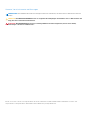 2
2
-
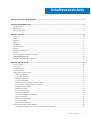 3
3
-
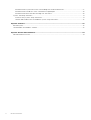 4
4
-
 5
5
-
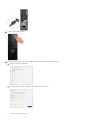 6
6
-
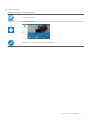 7
7
-
 8
8
-
 9
9
-
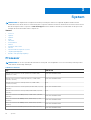 10
10
-
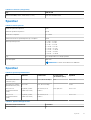 11
11
-
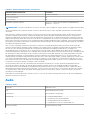 12
12
-
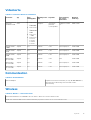 13
13
-
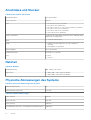 14
14
-
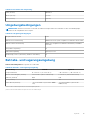 15
15
-
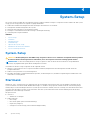 16
16
-
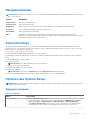 17
17
-
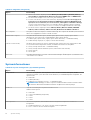 18
18
-
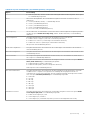 19
19
-
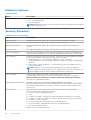 20
20
-
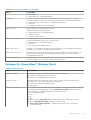 21
21
-
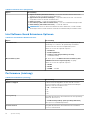 22
22
-
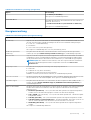 23
23
-
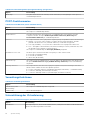 24
24
-
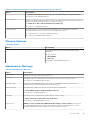 25
25
-
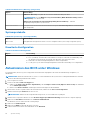 26
26
-
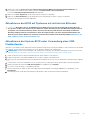 27
27
-
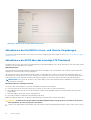 28
28
-
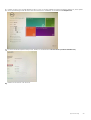 29
29
-
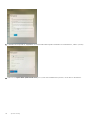 30
30
-
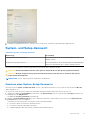 31
31
-
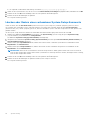 32
32
-
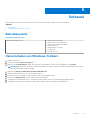 33
33
-
 34
34
Dell Precision 3430 Small Form Factor Bedienungsanleitung
- Typ
- Bedienungsanleitung
Verwandte Artikel
-
Dell Precision 3430 Small Form Factor Bedienungsanleitung
-
Dell Precision 3431 Bedienungsanleitung
-
Dell Precision 7730 Spezifikation
-
Dell Precision 7540 Bedienungsanleitung
-
Dell Precision 3930 Rack Bedienungsanleitung
-
Dell Precision 3630 Tower Bedienungsanleitung
-
Dell Precision 7530 Spezifikation
-
Dell Precision 3630 Tower Bedienungsanleitung
-
Dell OptiPlex 7060 Spezifikation
-
Dell OptiPlex 7060 Spezifikation